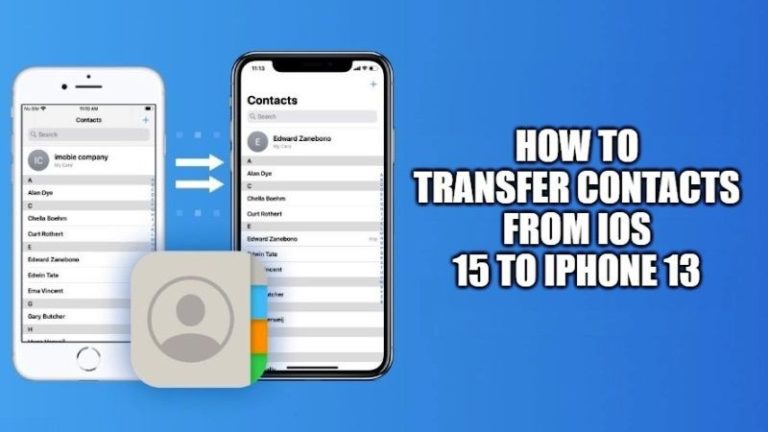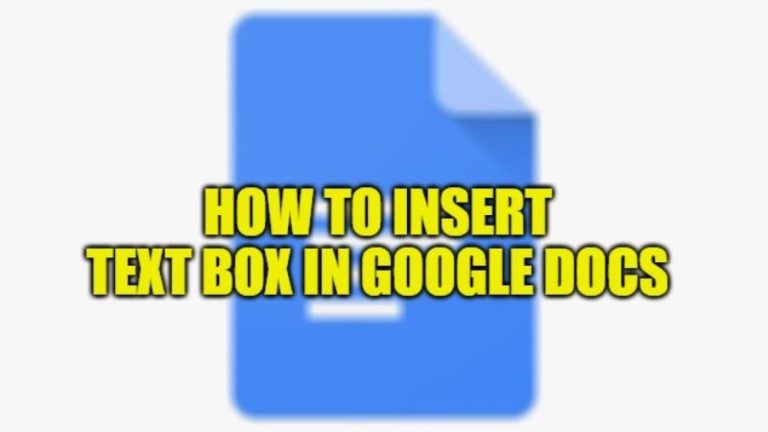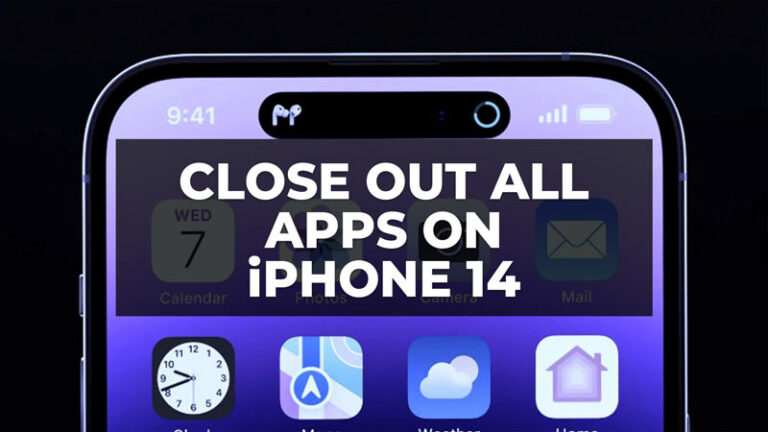Как разгрузить фотографии (2023)
Если вы делаете много снимков на своем iPhone, у вас может не хватить места для хранения на вашем устройстве. Один из способов освободить место — выгрузить фотографии в другое место, например на компьютер, внешний жесткий диск или в облачный сервис. Выгрузка означает, что вы удаляете файлы со своего смартфона, но сохраняете копию в другом месте. Таким образом, вы по-прежнему можете получить доступ к своим файлам, когда они вам понадобятся, но они не будут занимать место на вашем устройстве. Следовательно, это руководство поможет вам выгрузить фотографии с вашего iPhone.
iPhone: как разгружать фотографии (2023)
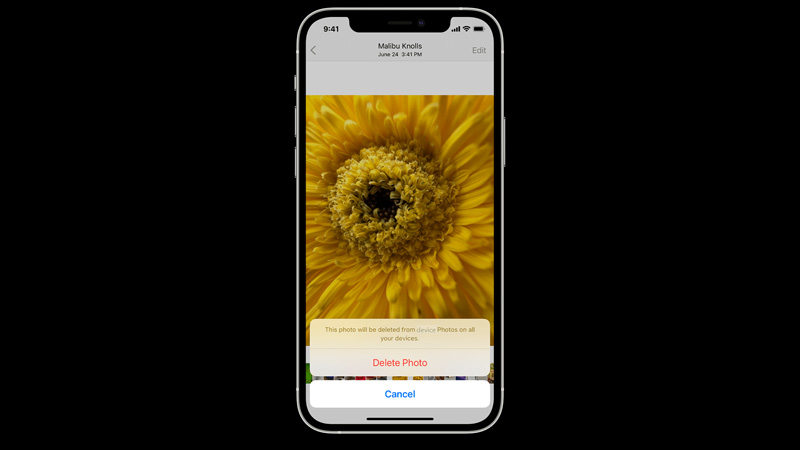
Чтобы выгрузить фотографии с вашего iPhone, вы можете создать резервную копию своих фотографий с помощью iCloud или iTunes и перенести их на внешнее устройство, например Mac или iPad. Затем удалите фотографии с вашего iPhone, и вот как вы можете это сделать:
iTunes
Если вы хотите сделать резервную копию своих фотографий на ПК с Windows, iTunes — лучшее приложение, которое вы можете выбрать. Следовательно, чтобы выгрузить фотографии с помощью iTunes, выполните следующие действия:
- Во-первых, подключите iPhone к компьютеру с помощью USB-кабеля и откройте iTunes.
- Затем щелкните значок устройства в верхнем левом углу экрана и выберите «Фотографии» на боковой панели.
- Установите флажок «Синхронизировать фотографии» и выберите, где вы хотите сохранить фотографии на своем ПК.
- Кроме того, вы можете выбрать, какие альбомы или папки вы хотите синхронизировать.
- Теперь нажмите кнопку «Применить» и дождитесь завершения синхронизации.
- Наконец, вы можете удалить фотографии со своего iPhone, чтобы завершить процесс выгрузки.
iCloud
Если вы хотите сохранить фотографии на своем iPhone, но удалить их из системного хранилища, вы можете использовать iCloud для сохранения файлов в облачном хранилище. Следовательно, чтобы выгрузить фотографии с помощью iCloud, выполните следующие действия:
- Во-первых, перейдите в приложение «Настройки» на вашем iPhone и нажмите на карточку с именем.
- Затем на экране Apple ID коснитесь вкладки «iCloud».
- Теперь коснитесь вкладки «Фотографии» и включите переключатель «Фото iCloud».
- Кроме того, если вы хотите, вы можете выбрать опцию «Оптимизировать хранилище iPhone», чтобы сохранить уменьшенные версии ваших фотографий на вашем iPhone и сохранить полное разрешение в вашем iCloud.
- Таким образом, вы можете хранить фотографии на своем iPhone, которые занимают меньше места.
- Однако, чтобы разгрузить фотографии, вы можете удалить их со своего iPhone после завершения процесса синхронизации.
- Эти фотографии останутся в вашей учетной записи iCloud, к которой вы сможете получить доступ в любое время, открыв iCloud, даже после того, как фотографии будут удалены на вашем iPhone.
Помимо iTunes и iCloud, вы также можете использовать некоторые сторонние приложения, такие как Google Photos, One Drive и другие, для разгрузки фотографий.
Это было несколько способов загрузки фотографий на iPhone. Кроме того, ознакомьтесь с другими нашими руководствами, такими как «Как перемещать / передавать данные с iPhone на iPad с помощью приложений синхронизации» или «Как удалить дубликаты фотографий на iPhone 14».